
时间:2021-01-26 11:50:54 来源:www.win10xitong.com 作者:win10
大家在用win10系统的过程中,各位难免会遇到Win10怎么启用管理员账户的问题,很多网友都没有关于Win10怎么启用管理员账户的问题的处理经验,那我们自己要如何做呢?小编先给大伙说说简单的措施:1、桌面右键点击这台电脑,选择属性2、选择控制面板主页就简简单单的解决了。下面的内容就是今天小编带来的Win10怎么启用管理员账户的修复技巧。
推荐系统下载:系统之家Win10专业版
win10系统下如何启用管理员账号?当我们无法解决本地账号下的电脑问题时,我们会进入管理员账号,这个账号下允许任何操作。但是这个账号是隐藏的。怎么才能找到?瞧不起
1.右键单击桌面上的计算机,然后选择属性
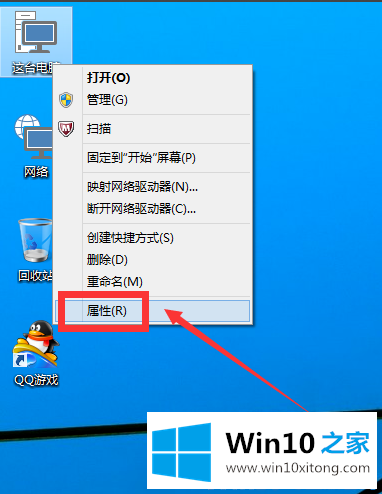
2.选择控制面板主页
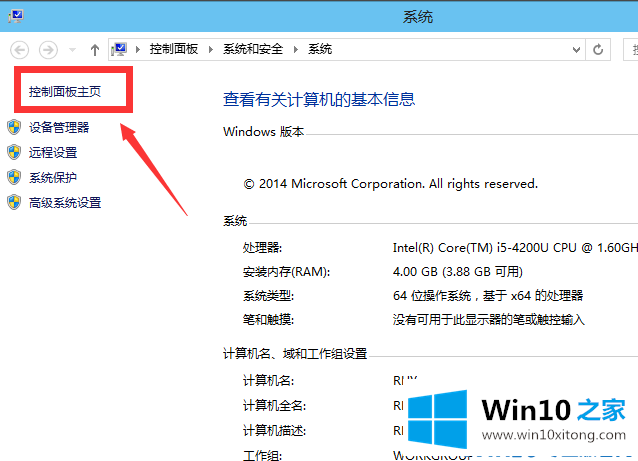
3.选择类别中的大图标
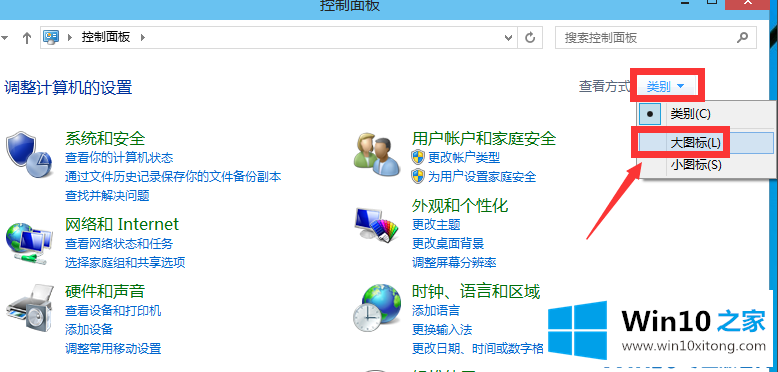
4.选择管理工具
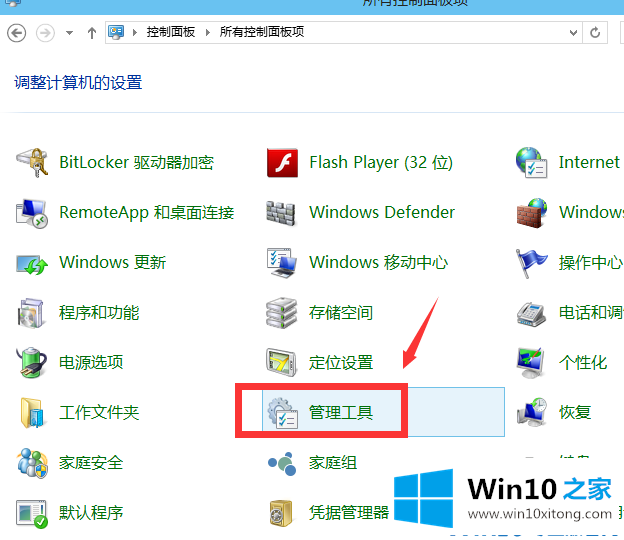
5.选择计算机管理
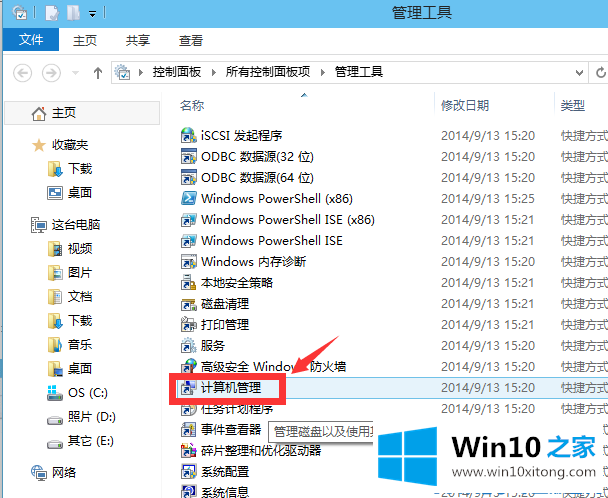
6.双击本地用户和组
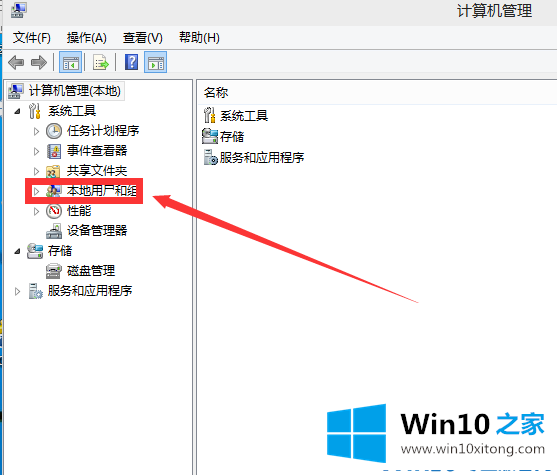
7.双击用户文件夹

8.双击管理员帐户
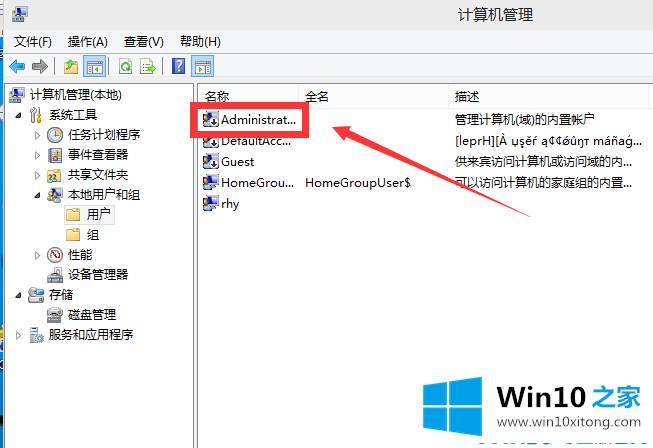
9.在帐户被禁用之前,请取消选中该复选框,然后单击应用按钮
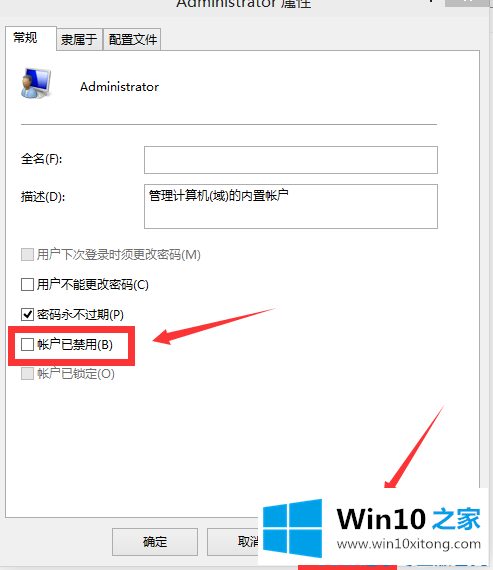
10.管理员帐户已成功启用
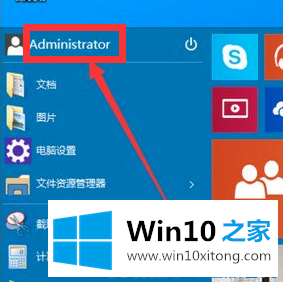
这是启用win10管理员帐户的方法。你学会了吗?
从上面的内容中我们可以看到详细的Win10怎么启用管理员账户的修复技巧,我们非常期待这篇文章能够给你带来帮助。